はい。 令和最初のコンニチハ~!!
今回はNVIDIAさんの「Jetson Nano」開発者キットに5GHz WiFiなUSBアダプタ「GW-450D2」を繋いでみたよというお話で~す。
更に、検証用まな板のSTLデータもオマケで公開しちゃいますよっと!!
なんか久々にブログ書いてるんですが、いつの間にか平成終わってるし、ネットの世界は時間が早いなぁ・・・(ネットは関係ないっすねw)
NVIDIAの「Jetson Nano」買ったで!
NVIDIA「Jetson Nano」って?
そこからかよ!って人は、無言で次の章まで読み飛ばしましょう。
そういう優しさも必要なんですよ。人生には。
はい、では気を取り直して。
NVIDIAと言えば、日経に謎の半導体メーカー呼ばわりされるけど業界大手のGPUチップメーカーなんですが、あ、GPUってのはPCやゲームで画像処理をせっせと頑張ってるアイツですね。
で、GPUと言えば、画像処理だけでなく色々な計算が御得意なのも、まぁ常識ですよね。
最近で言えば、AIとか機械学習とかマイニングとかいろんな仕事をされてるマルチタレントさんです。(私も見習いたい)
で、そのGPUには、ハイエンドな電気代ガッツリ掛かるPC・サーバー向けから、手のひらに乗る様な省電力な組み込み向けまで色々ありまして。
組み込みって何よって人は・・・まぁ、アレですよ。なんかよく分からないけど身の回りの色んな電化製品の中に組み込まれてるアレです。 ・・・取り敢えずWikiって下さい。
簡単に言うと「ラズパイみたいなもん」です。(雑!w)
で、その組み込み用途向けにNVIDIAさんが発売してる「Jetsonシリーズ」の最新モデルが「Jeston Nano」と言う事になります。(”最新”だけど”最上位”じゃないのよね)
組み込み向けっつーと、ICやモジュール売りになるので、それだけ入手しても使えないじゃん!!と思われる方もおられるかと思いますが、正しいです。
その例に漏れず「Jeston Nano」もSO-DIMM形状のモジュールとなっており、普通のグラボの様にPCの拡張スロットに挿せる訳ではありません。
PCに明るい人だと「SO-DIMMってPCのメモリスロットで使われてる規格やん! PCのメモリスロットに挿せるんちゃう?」とか思っちゃう方もおられるかも知れませんが、形状が同じだけですので、ご安心を。(絶対挿したらあかんで! 悲しいことになるで!!)
と言う事で、「Jeston Nano」モジュールを使う為には専用に設計された基板が必要なのですが、今回、NVIDIAさんはその為の基板と「Jetson Nano」モジュールをセットにした商品を「Jetson Nano開発者キット」として発売してくれてるんですね。
これなら、モニタとキーボードとLANがあれば、すぐにでもAI・機械学習の開発が出来ちゃいますね!(誇大広告)
しかも、1万円ちょっとで買えちゃう破格のプライス!! ね、奥さん、安くない~!?

購入するなら安心のスイッチサイエンスさんからをおススメですが、納期ちと掛かる模様。
即納希望だとAmazonとかでもありますが、ちとお高め。 品薄商品の宿命ですな。
【2019/06/21追記】秋月電子でも取扱始まりましたね。しかも即納で安い!!
で、何に使うの?
そうですね~・・・実は私もそれを探している所なんですよ・・・。
今回は、まだ使用用途がハッキリしないものの、取り敢えず買っちゃったものを寝かせたままだと勿体ないので、動かしてみたというだけで御座います。
未開封で積みマイコンにしてしまうと、あかんかった際に初期不良交換期間過ぎてて悲しいことになりますので、届いたらまず動作確認するのは大事な事です。
基板は積んでいても壊れないですが、初期不良交換には期限ありますのでご注意ください。
— Switch Science (@ssci) March 25, 2019
・・・はい! 肝に銘じます!!
Jetson Nano開発者キットが届いた!
緩衝材が紙とは・・・意外とざ・・・いえ、なんでもありません。w
小箱の中にはJeston Nano Developer Kitが入っておりました!!(だよね~)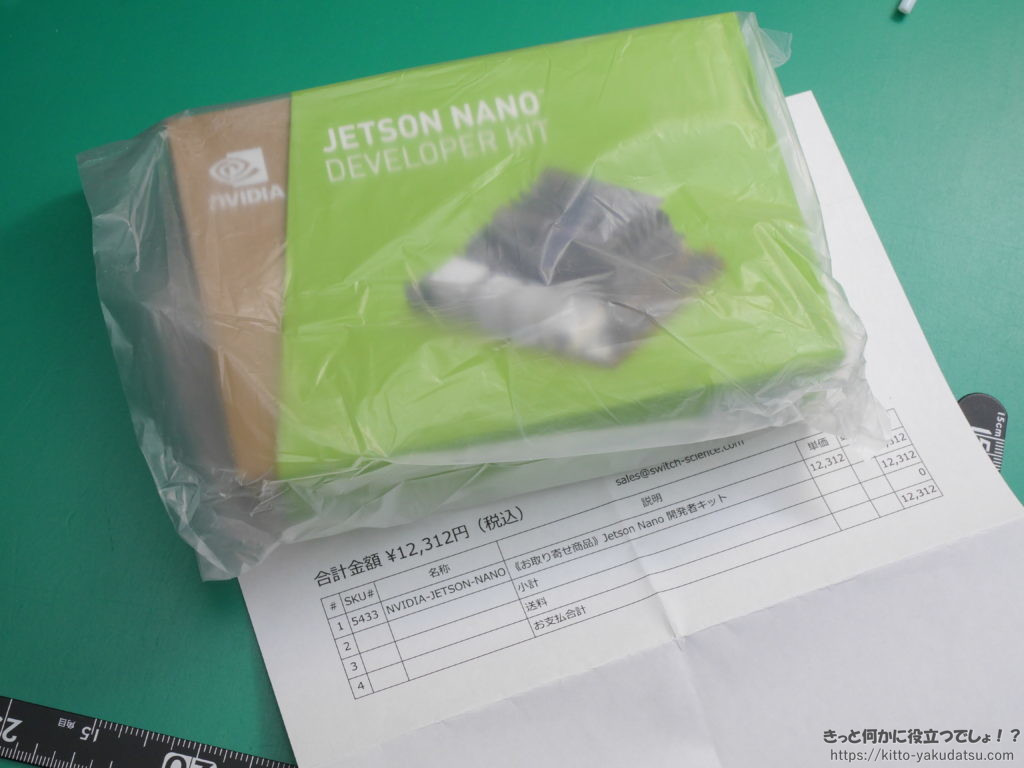
謎の厚紙、説明のペラ紙、静電袋に入ったJetson Nano DevKit!が入っておりました。
広げるとJetson Nano DevKitを載せる台として使える模様。 適当な所に裸のまま直に置くな!というNVIDIAさんのメッセージが伝わってきますね。
ただ、所詮、紙なので耐久性なんてありませんので、私は3Dプリンタで作った検証用まな板を別途用意しました。(ピンク色!w)
この検証用まな板は、この記事の最後の方で3Dプリント用のデータを公開してますので、気になる方は是非使ってみて下さい!
説明のペラ紙はホントにペラ紙です。 言う事4つしかないのね。(笑)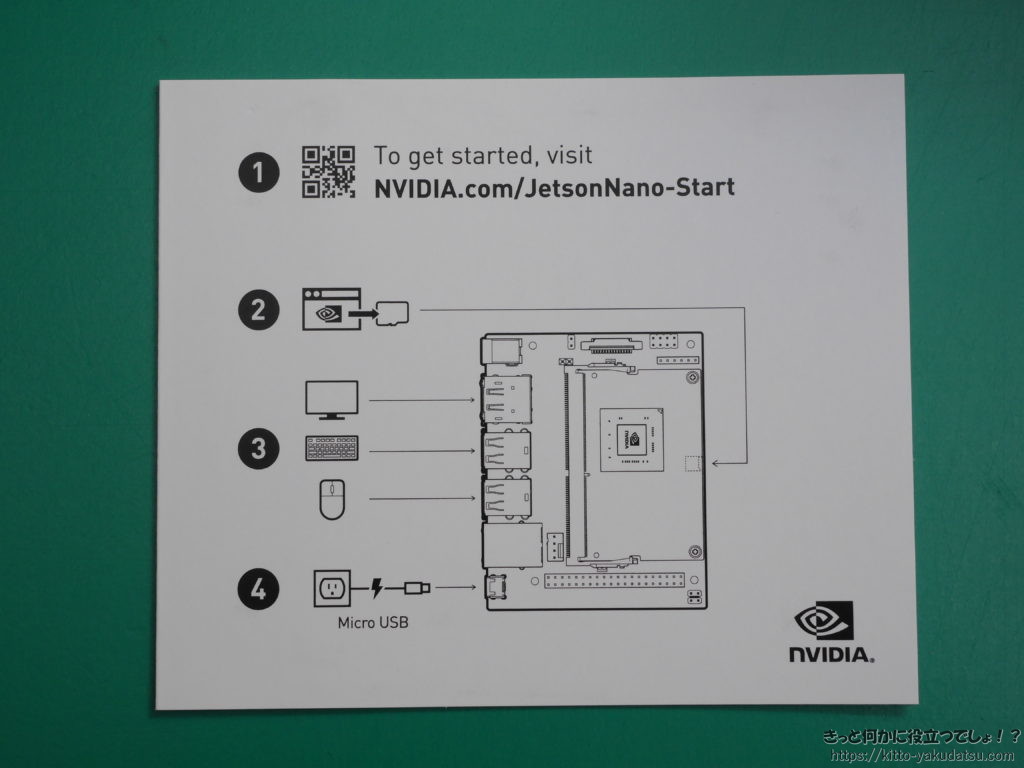
静電袋を開けてJetson Nano DevKitとご対面♪
組み込み向け省電力モデルとは言え、それなりに発熱しそうな予感をさせるヒートシンクですね。
やっぱりラズパイよりはデカいですね。ラズパイ2枚分くらいありそう。
最近のスマホくらいの重量感ですね~。
フットプリントサイズは80mm×100mm。 厚さはおおよそ30mmと言ったところです。
Jetson Nanoモジュールを外してみました。(ネジ2個外せば、PCのメモリ同様に外せます)
本当にSO-DIMMソケットなんですねぇ!!
Jetson Nanoモジュールがあった場所の下にはM.2スロットが有りますね。(短いタイプなら汎用M.2モジュールが使えるのかな?)
どうやら、ストレージ用のフラッシュメモリ(eMMC)が載るスペースみたいですが、DevKitに付属するJetson Nanoでは残念ながら未実装。 microSDカードを使えということですかね。
Jetson Nano DevKitを使う為に必要なモノ
取り敢えず、必要なのはこんな所ですかね。
①microSDカード
microSDカードは16GB以上あれば使える様ですが、NVIDIAさんの公開されてるJetson Nanoの初期イメージだけで容量の殆どを使い切ってしまうので、32GB以上のが望ましいでしょう。
尚、Jetson Nanoはラズパイ同様にメインストレージがmicroSDカードになってるので、microSDの速さがダイレクトに快適さに影響してきます。 なので、容量だけでなくスピードクラスも重要。 UHS-I以上の速度に対応した商品を選びましょう。
私は手持ち在庫のトランセンドさんのを使ってますが、最近は書き換え頻度が高い用途向けに高耐久SDカードなんつーのも出てますから、画像認識でファイル書込みをガシガシ行うことを考慮して、そういうチョイスもありですね~。(ラズパイで沢山のSDカードを殺してきた経験よりw)
②モニター
Jetson Nano DevKitにはHDMIとDisplayPortの端子があります。(コチラによるとHDMI2.0とDisplayPort1.3対応らしい)
私はUSB電源でも動くモバイルモニタのOn-Lap1303Hを使っております。
On-Lapさんのはカバー付いてるので、持ち出す時も安心です。(持ち出すシチュエーション有るのか!?という話は横に置いておきましょう)
現在ではモデルチェンジしてて、この辺が新型なのかな?
③キーボード&マウス
私は専用USBドングル付きのワイヤレスキーボード(エレコム「TK-FDP021」)を使ってます。
このキーボードは、キーピッチ広めでトラックボールも付いてて、更に独自通信方式なのでラズパイとかにドングル挿すだけでサクッと使える優れもの! おまけに無くしやすいUSBドングルは電池蓋の中に仕舞えるッ!! と、気遣い多めでなかなか使いやすい奴なんですが、現在入手困難な様ですね。(^_^;)
ま、お好みに合わせて好きなの使いましょう!!
ここまでが最低限必要なモノですが、私はこの他に以下のブツも用意しました。
④冷却ファン
Jetson Nano DevKitのヒートシンクには40mmファンを付けれる取り付けネジ穴が開いています。
起動するだけならファンレスでも使えますが、普通にブラウジングしてるだけでもそこそこ発熱もありますので、ガッツリ計算させてブン回すなら冷却ファンを付けておきたいところ。
Jetson Nano
USB WiFiアダプタのGW-450D2で5GHz WiFi接続して稼働テスト中
Chromiumブラウザ上YouTubeのHD動画を30分程再生した状態の温度やはりアイドル状態よりやや熱くなるねぇ pic.twitter.com/DNl3YtW6Xo
— norifumi (@norifumi5001) April 20, 2019
ファンは5Vの汎用品が使えますが、Jetson Nano DevKitのファンコネクタが珍しい4ピンタイプ(PWM制御対応!)なので、折角だから!とPWM制御タイプを選びたい気分になっちゃいます。
でも、「5V、4ピン(PWM対応)、40mmファン」の全条件を満たすとなると結構レアモノなんですよね。(苦笑)
それでも、私が買ったのは、全条件満たしたNoctua「NF-A4×20 5V PWM 40mm」です。
別に、Noctua「NF-A4×20 5V PWM 40mm」じゃなきゃいけない理由はありません。
私は・・・PC業界を席捲してる高級品のNoctuaのを買ってみたかっただけです。w
Amazonからお高いFANが届いたのでJetson Nanoに装着!https://t.co/VuK3S7oypq
40mm角で5V、PWM(4ピン)とかレア条件過ぎな一品デスNoctuaは最近よく見かけるメーカだけど、箱も付属品も凄く高級品な感じ・・・つか、こんなに付属品要らんから安くしてw pic.twitter.com/gxOSAylCq9
— norifumi (@norifumi5001) May 9, 2019
・・・普通に5Vの40mmファンで良いと思いますよ。
Jetson Nano
ヒートシンクにM3ネジ通らない話をチラチラ見掛けるけど、ウチのはヒートシンクに直接ネジ切る感じで固定できちゃったけどなぁ?
ナットも要らんかったです https://t.co/V33klDJMEC pic.twitter.com/BzX2GGcd5D— norifumi (@norifumi5001) May 29, 2019
Noctuaファン装着してJetson Nano起動させてもファン回らなくて、高級品なのにイキナリ不良品!?と焦ったら、Jetson様がちゃんと制御しておられる模様
コチラのサイトを参考に無事回転させることに成功♪https://t.co/pcHDGK3t9w pic.twitter.com/mFVZSkmpZi— norifumi (@norifumi5001) May 9, 2019
⑤5GHz対応無線LAN USBアダプタ
Jetson Nano DevKitにはM.2スロットがありますので、そこに汎用のWiFi/Bluetoothモジュールを挿すのもアリですが、その手のは大体WiFi/Bluetoothアンテナがケーブルでびろ~んと出てるのでちと取り回しが厄介になります。
なので、私はUSBアダプタタイプのプラネックス「GW-450D2」を使ってます。勿論5GHz WiFiな11ac対応モデル。(つか、ラズパイ用の余り物だっただけですがw)
ただ、この無線LAN USBアダプタはJetson Nano DevKitに挿しただけでは使えず、ちょっとしたひと手間必要でしたので要注意です。(詳しくはこの後でご紹介します)
⑥5V 4AのACアダプタ
Jetson Nano DevKitはmicroUSBでも動作します。お手軽にどこに持ち出しても電源が確保できそうなのは有り難いですね。
なんですが、今回は別途5V 4AなACアダプタを用意しました。(電源が足りなくて不安定になった挙句に無駄な検証するのは嫌なんで「最初からMax派」)
入手はみんな大好き秋月電子。
尚、microUSBではなくACアダプタを使う場合はJetson Nano DevKitにジャンパ付ける必要があります。(ジャンパ持ってない人は秋月で一緒に買っときましょう)
Jetson Nano
確か、ACアダプタ通電で使うにはジャンパ付けんといかんのよね
ということで、PCパーツ箱からジャンパ探し出して装着!
5GHz WiFiなGW-450D2も装着して起動!! pic.twitter.com/r9GZTHFrvg— norifumi (@norifumi5001) May 4, 2019
⑦Pi Camera V2
Jetson Nano DevKitは、かなりラズパイ互換を意識した設計になっています。
ラズパイ用のPi Camera V2が繋げれるという、ラズパイ持ちには有り難い構成です。
それも、USBカメラ使うよりPi Cameraを専用コネクタに繋いだ方が処理が軽いらしいとか!
これはもうPi Camera買い増しするしかないッ!
Jetson Nano DevKitの初期セットアップ
モニタ、キーボード&マウス、有線LAN、microSDカード、電源を用意したら、セットアップ開始です。
(フライングしてGW-450D2も挿してたりw)
PC Watchさんに詳細なセットアップ解説がありましたので、そちらを参考にしましょう。

今回は、同じ2019/06/07公開のJP4.2版(jetson-nano-sd-r32.1.1-2019-05-31.img)を使い、Ubuntuのデスクトップが立ち上がる所までなぞりました。
※以下はその前提で書いてあります
(補足)HDMIの場合は音声切り替えを忘れずに!
早速、ChromiumブラウザでYouTube繋いだりしてた(思いっ切り脱線してるw)のですが、HDMI接続でモバイルモニタ―のスピーカーから音が出ないので、不具合か?と思ったら、単純にSystem SettingsのSound設定で音声出力先を切り替える必要がある模様。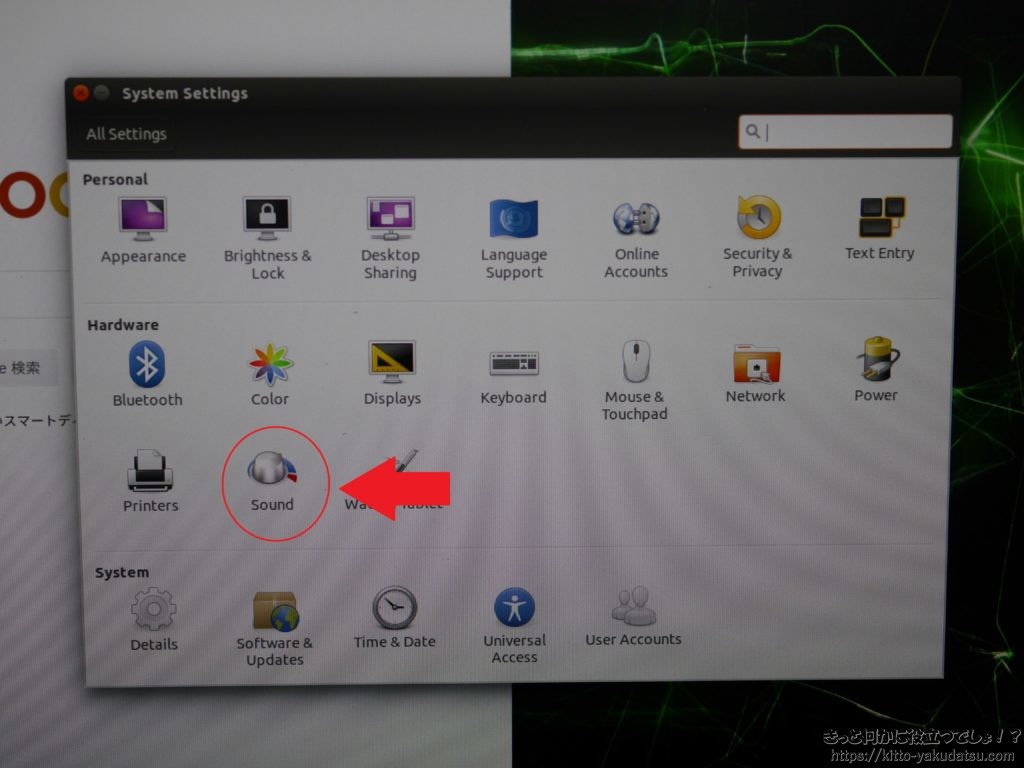
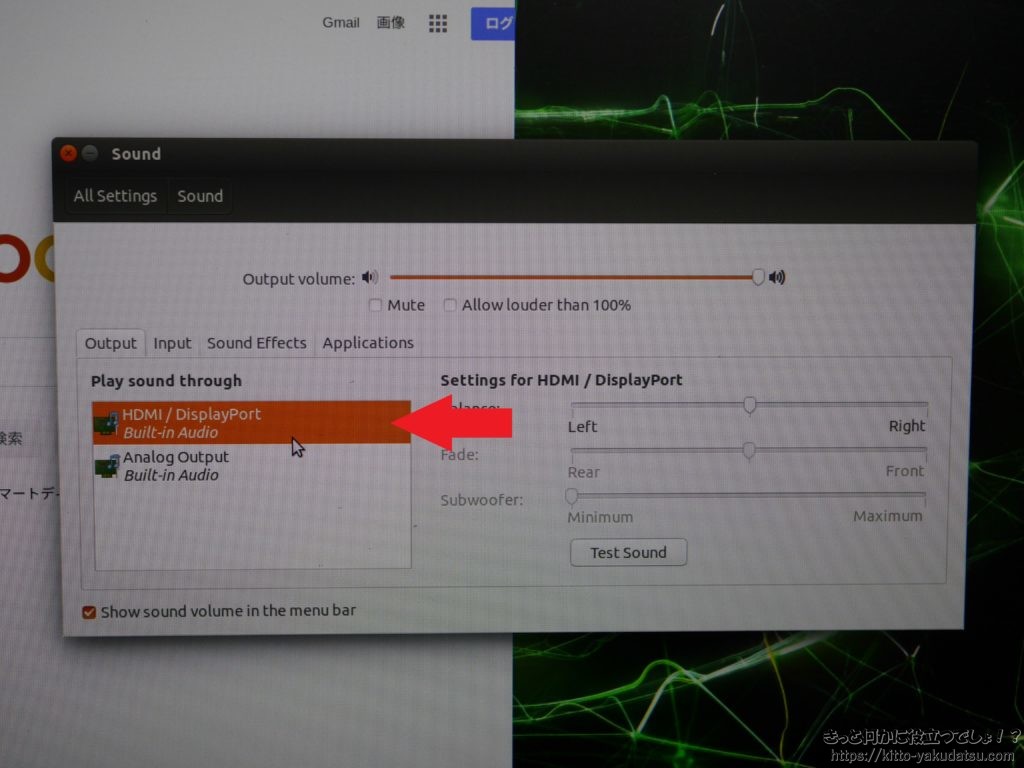
HDMI繋いだら音声も自動で切り替わるのかと思ってましたが、Ubuntuは違うのか?(デフォを知らない)
と言う事で、HDMI経由で音が出ない場合は、一応ココを見ましょう。
GW-450D2のセットアップ
先程の5GHz WiFi対応の無線LAN USBアダプタをJetson Nano DevKitで使う為に必要なゴニョゴニョ作業を行います。
っても、偉大な先駆者が用意してくれたドライバをコンパイルするだけです。(xtknightさん、有難う!!)
ちなみに、GW-450D2と書いてますがGW-450Dも同じ手法でイケると思います。(未確認)
まずは有線LANで繋がってることを確認する
先程までのセットアップが出来てれば恐らく問題ない筈ですが、ブラウザでネット接続出来てるか確認したり、デスクトップ右上のネットワークアイコン(写真左端の上下矢印)を右クリックしてみましょう。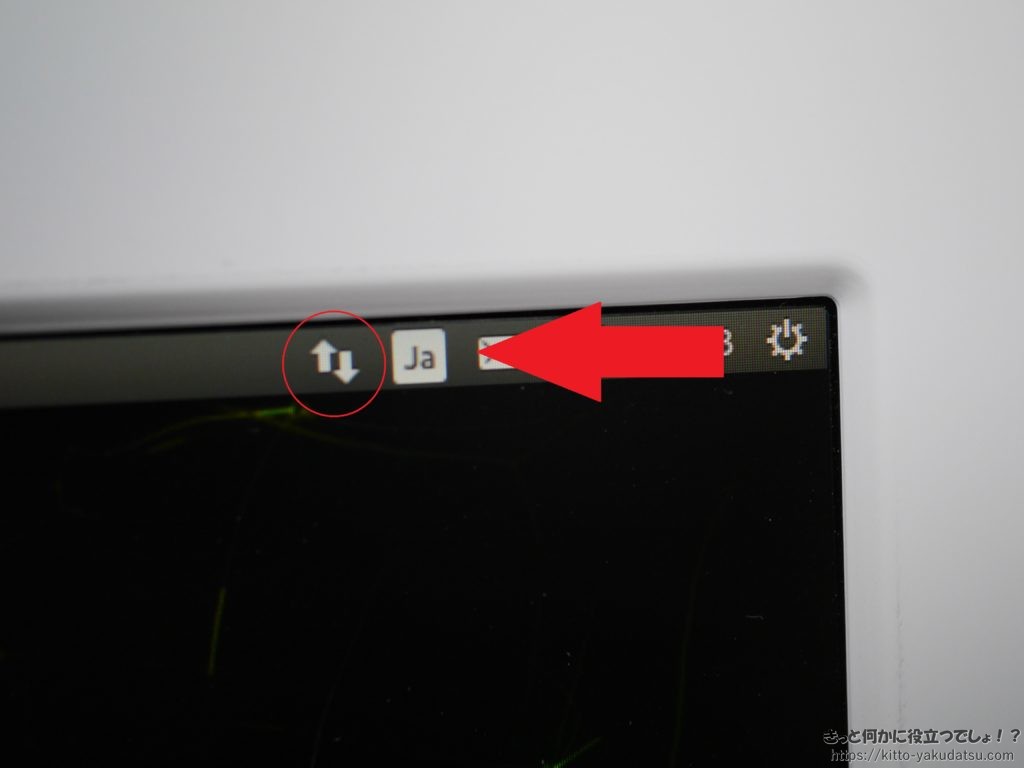
ちゃんと「Wired connection 1」ってなってますね。
そして、この段階ではWiFi関係のメニューが存在しません。(まだGW-450D2のセットアップしてないので当然)
PCからSSH接続する(この作業は必須ではありません)
私はPCに保存したテキストメモをペーストしたかったので、PCからJetso NanoへSSH接続しております。(タイプミス多い人なんでw)
PCからSSH接続せず、Jetson Nanoでダイレクトに作業するのも、勿論アリです。
Jetson Nano DevKitの有線LANのアドレスを調べる為、下記コマンドを実行します。
$ ifconfig
出力された内容の中にeth0の項が有りますので、そこに出てるIPアドレスへPCからTera TermなどのターミナルソフトでSSH接続します。
ターミナルソフトが分からない方は、コチラ↓を参考に。

GW-450D2のドライバセットアップ
下記コマンドを実行します。
$ cd /usr/local/src $ sudo git clone https://github.com/xtknight/mt7610u-linksys-ae6000-wifi-fixes.git $ cd mt7610u-linksys-ae6000-wifi-fixes $ sudo make
ここで5分位待たされます。 ワーニング出るけど気にしない。(^_^;)
処理が終わってコマンド待機になったら、次のコマンドを実行します。
$ sudo make install
ドライバを有効にする為に一旦再起動掛けます。
$ sudo reboot
SSH接続が切れ、Jetson Nanoが再起動します。
無線LANのセットアップ
デスクトップ上で先程のネットワークアイコン(上下矢印)を右クリックすると、WiFi関係のメニューが追加されている筈です。 ※セキュリティ配慮で画像を一部マスクしてます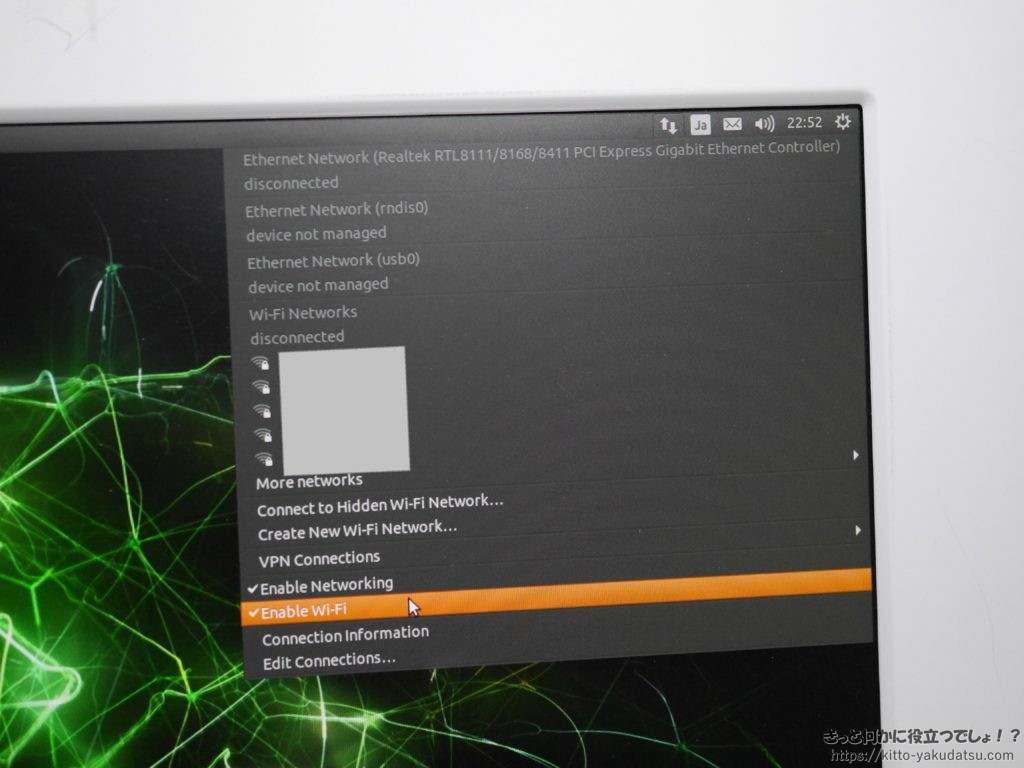
ここでMore networksのメニューから、繋ぎたい5GHz WiFiのSSIDを選び、パスコードを入力して接続しましょう。
これで、無事にGW-450D2でWiFiに繋ぐことが出来ました!!
有線LANケーブルが無くなるだけですが、とてもスッキリしますよね~。
(おまけ)スピードテストをしてみる
有線LAN繋いでない状態でも、Chromiumブラウザでネットが見れるはず!
と言う事で、ネットの速度を測ってみましょう!
ブラウザ上で「スピードテスト」(あるいは「speedtest」)と検索して、Google謹製!のスピードテストを使いました。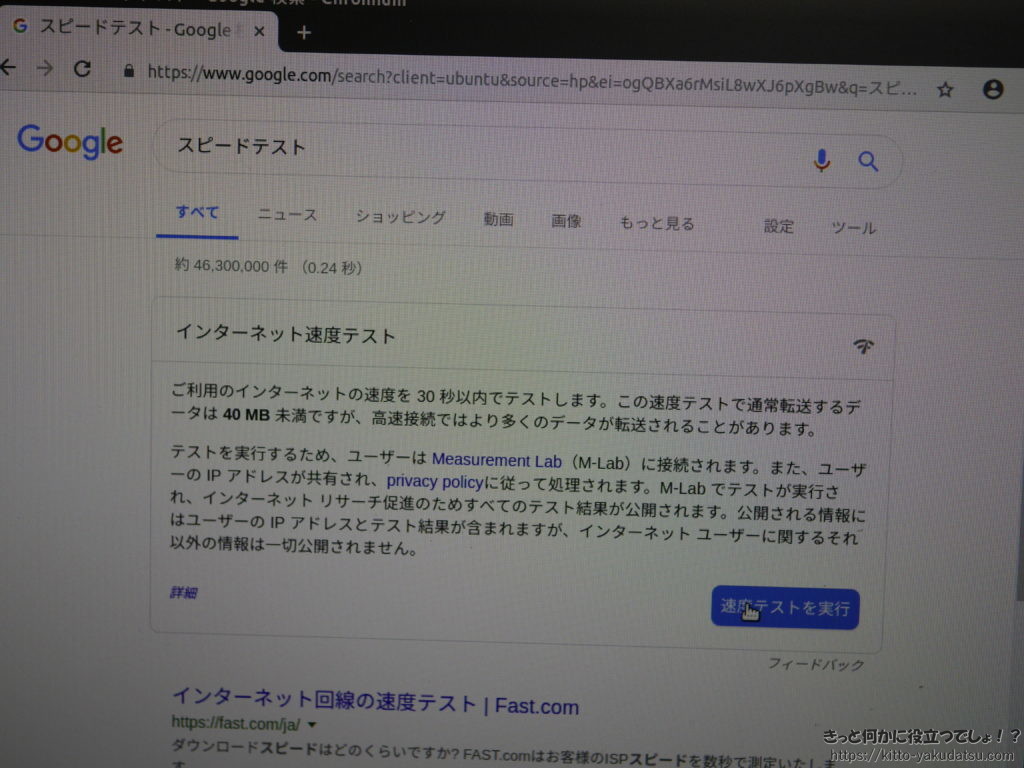
そこそこ高速に繋がってる様でよかった!(環境次第なので数値はご参考までに)
Jetson Nano DevKit用まな板を作ってみた!
3Dプリンタがあれば紙製のちゃっちい(失礼!)作業台を使う必要はありません。
フィラメントの在庫都合で、NVIDIAカラーじゃないショッキングピンクなまな板になってしまいました。(^_^;)
取り敢えず、裏にNVIDIAシール貼って誤魔化しとこ。(^_^;)
まな板なんで上に載せるだけもアリですが、M2ネジで止めれる穴も用意してますので、慎重な方はM2×8mmネジとM2ナット4個を用意してネジ止めしてお使いください。
Jetson Nano DevKit用まな板のダウンロードリンク
今回のまな板の3Dデータ(STLファイル)はコチラ↓に置きました。
3Dプリント時の注意点と併せてご参照ください。

まとめ
・使い処が分からないまま商品を買ってはいけない。(でもマニアには止められないッ)
・未開封のまま放置せず、初期不良確認してから積みましょう。(積みマイコンは罪ッ!)
・箱のこの無駄空間↓は何の為?(箱小さくして梱包・発送料金抑えた方が良かね?)
・取り敢えず、オリジナルで専用ケース作っちゃえ。壁に掛けちゃえ。(形から入る人)
Jetson Nanoのケースの基本モデル初版出来た♪
冷却用に穴開けまくったw各端子には当然アクセス可能で、microSDの取り出し穴もある!
40ピンGPIOはI/Oカバー外せばアクセス可能!
壁掛けもスタンバイ!これから3Dプリンタさんによる三次元空間への召喚を行います! pic.twitter.com/WAUlfekUcd
— norifumi (@norifumi5001) June 15, 2019
後ほど追加で公開しますので、乞うご期待!!
【追記】Jetson Nano用オリジナルケース、公開しました! コチラ↓をご参照下さい。

以下、本記事で紹介した商品のリンク
Jetson Nano販売リンク(スイッチサイエンス 安心だけど残念ながら即納では無い)

Jetson Nano販売リンク(Amazonマケプレ 即納だけど割高)
Jetson Nano販売リンク(秋月電子 即納で安い!!)
高耐久microSDカード(SanDisk 32GB UHS-I U3 V30対応)
安くてお得な旧モデルmicroSDカード(トランセンド 32GB UHS-I)
モバイルモニター On-Lap 1305H/J 13インチ・IPSパネル・フルHD
Noctua NF-A4×10 5V PWMサイレントファン40mmプレミアム
PLANEX 11ac 433Mbps USB2.0対応高速無線LAN子機 GW-450D2
スイッチングACアダプタ 5V 4A
Pi Camera V2
サインスマート PETGフィラメント
.png)




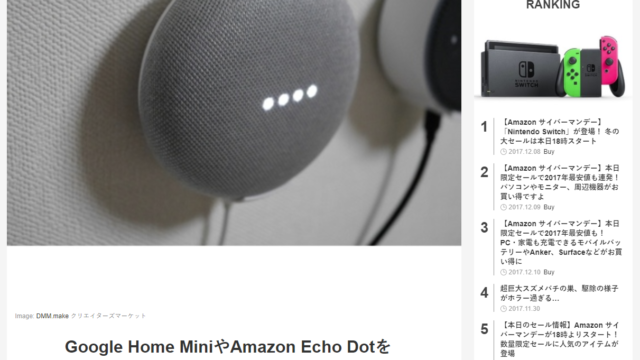


















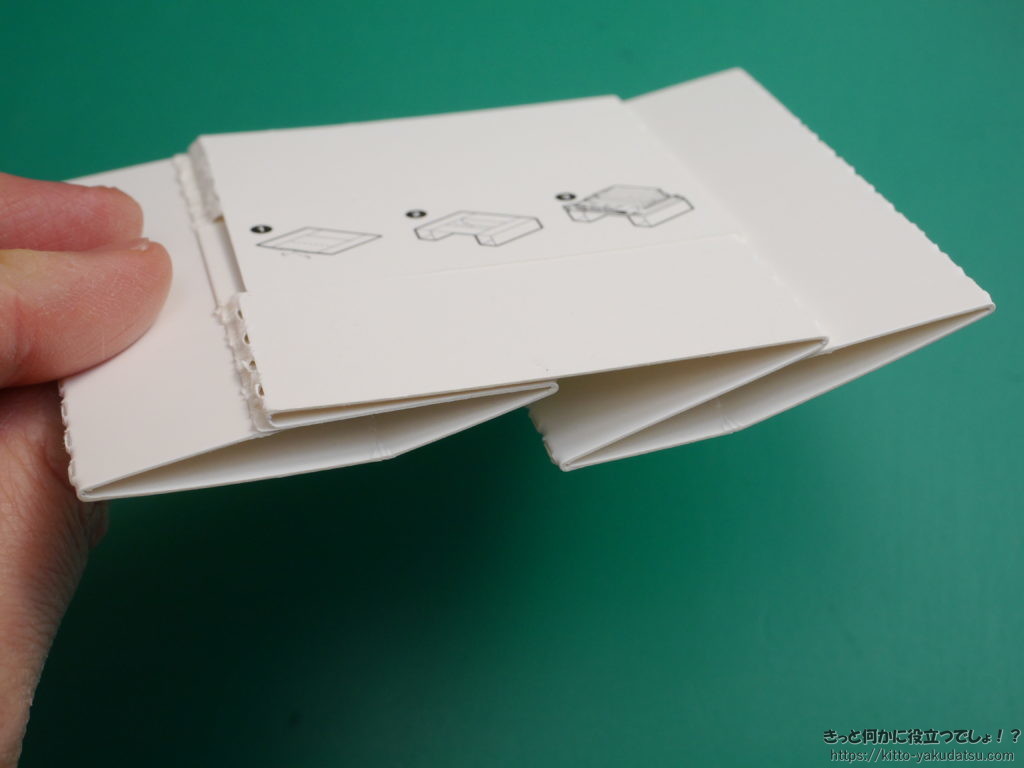








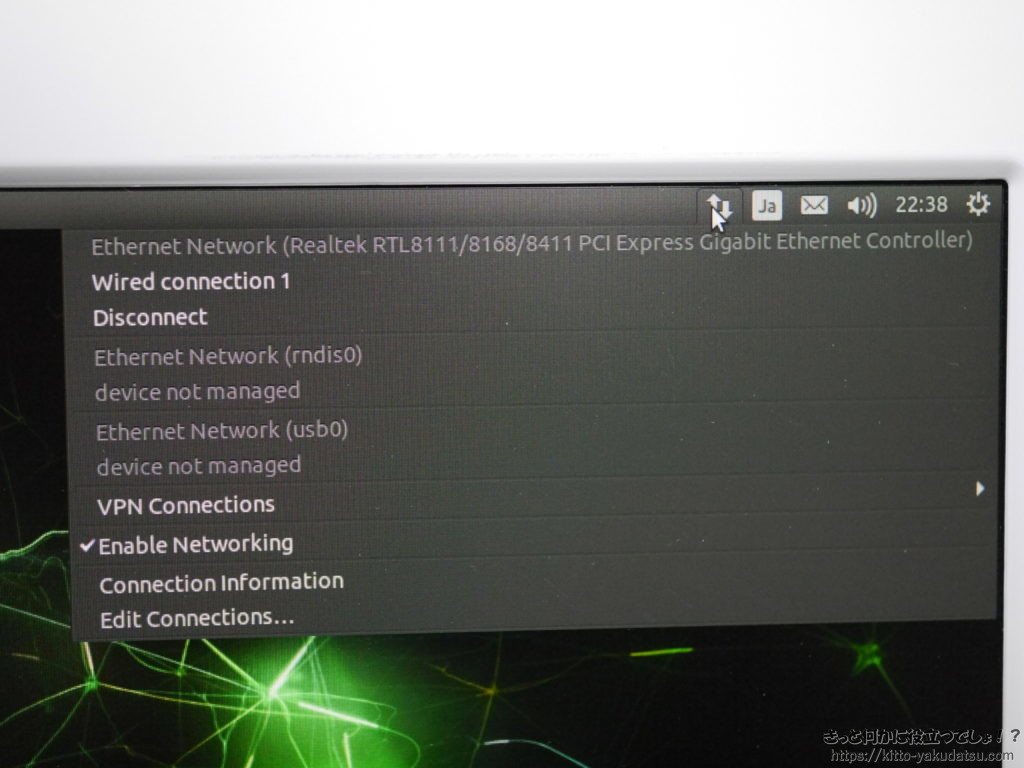

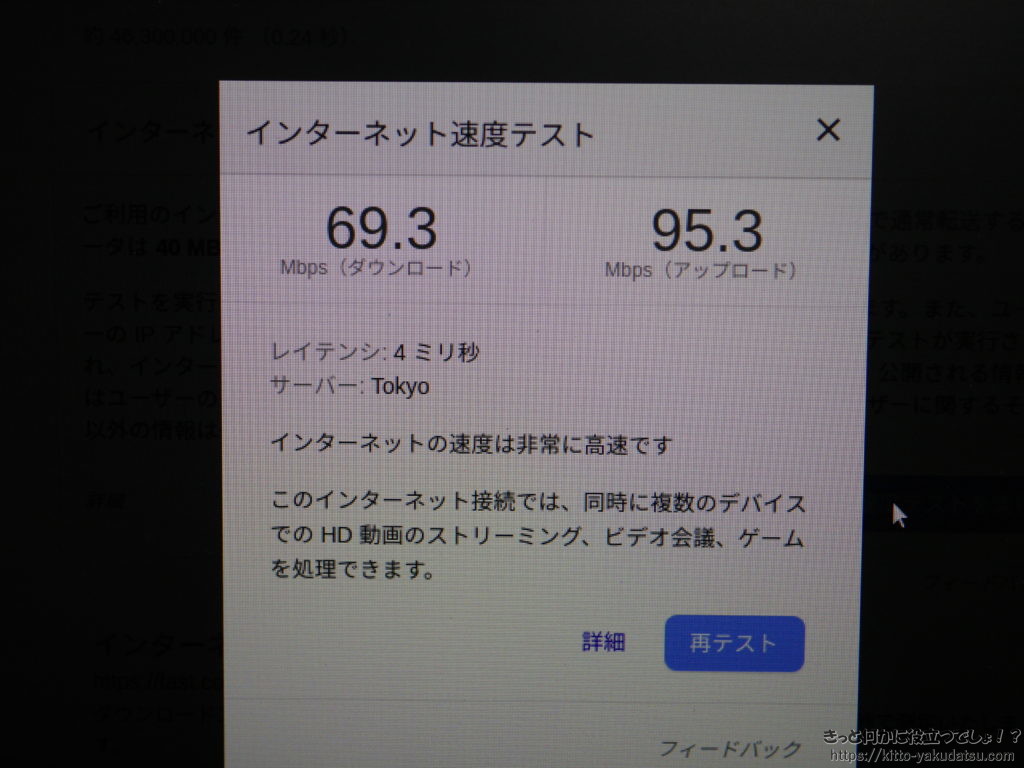






コメント
次のネタはきっとOculusQuestだとばっかり思ってました(笑
魔流さん コメント有難う御座います。
Oculus Questは購入済みなので、近いうちに登場する予定です。 お楽しみに! !(^^)!
あはは、やっぱり購入されてましたか
以前やられてたバッテリーとかカウンターウエイトがいいらしいですし(笑
私もGoもあるのに、レビュー動画にやられて買っちゃいました
アマプラは当初在庫でトラブってたみたいですが、本家は早いですね
スタンドアロンでできるのに、色々見てるとVRレディなPCが欲しくなってきました
私の体力の方がQuestより先に尽きるということが判明してるので、Oculus Quest用のちょんまげ君は作るの止めました。(^_^;)
ペラいカバーも検討してたんですが、ぶっちゃけ、Qusetの出来があまりに良くて、普通にケース入れるだけで良いよね?って思っちゃって、こちらも止めちゃいました。
製品の出来が良くなると、隙間商品を作り難くなるの実感してます。(・・・アイデアの枯渇とも)
そうですね、私も2時間は持ちません(^_^;)
この前コミュニティセンターで広い場所借りて数人でやって見たんですが
デモ版のビートセイバーやクリードだけで汗だくで、すぐ交代でも休憩挟んでたら
2時間余りました、場所も2時間押さえたんですけどね
Goよりメガネでも快適ですし曇らないし
現状のスペックでは良く出来てますよね
あとはキラーアプリでしょうか
忙しないのは苦手なんで、まったりやれるアドベンチャーが出て欲しいです